技术编辑帮你win10系统连不了网的办法
- 更新日期:2019-06-10 人气:专注于win10系统官网 来源:http://www.vf28.com
今天小编分享一下win10系统连不了网问题的处理方法,在操作win10电脑的过程中常常不知道怎么去解决win10系统连不了网的问题,有什么好的方法去处理win10系统连不了网呢?今天本站小编教您怎么处理此问题,其实只需要通常网线连接不好会出现这种问题,可以垫一点卫生纸,这样比较牢固。右键点击任务栏右下角的小电脑,选择疑难解答,一般会查出问题所在。就可以完美解决了。下面就由小编给你们具体详解win10系统连不了网的图文步骤:
1、检查网线是否连接好 通常网线连接不好会出现这种问题,可以垫一点卫生纸,这样比较牢固。
 2、电脑自己查找原因
右键点击任务栏右下角的小电脑,选择疑难解答,一般会查出问题所在。
2、电脑自己查找原因
右键点击任务栏右下角的小电脑,选择疑难解答,一般会查出问题所在。
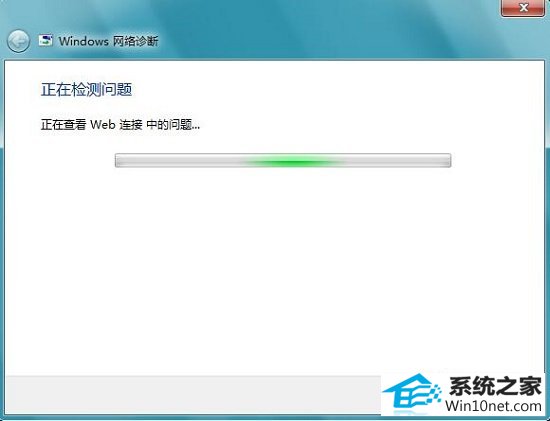
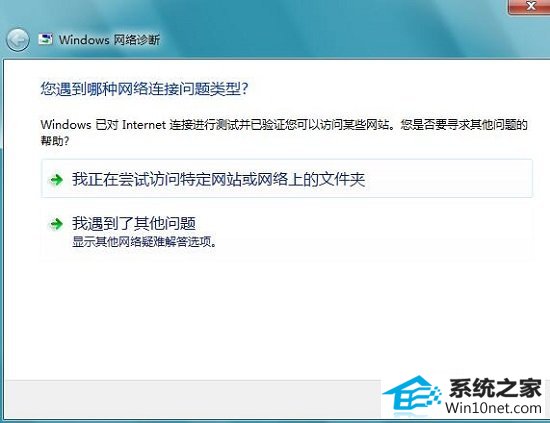 3、修改ip
改一下自己的ip的最后一位,有时候是因为ip冲突。
3、修改ip
改一下自己的ip的最后一位,有时候是因为ip冲突。
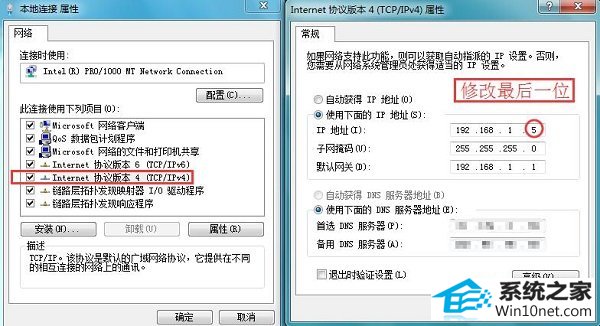 4、打开命令行
在开始中的搜索中(点击开始后最下边)输入cmd,回车,打开命令行,或者在开始,附件,命令提示符打开
4、打开命令行
在开始中的搜索中(点击开始后最下边)输入cmd,回车,打开命令行,或者在开始,附件,命令提示符打开
 5、查看网关
在命令行中输入ping 网关ip,如果ping的通,就继续下一步如果ping不通,看看同一个局域网的其他人的电脑是否可以,如果可以,对比别人的ip改下自己的ip,最后一位不要相同啊
5、查看网关
在命令行中输入ping 网关ip,如果ping的通,就继续下一步如果ping不通,看看同一个局域网的其他人的电脑是否可以,如果可以,对比别人的ip改下自己的ip,最后一位不要相同啊
 6、如果网关可以ping通,就ping一下常见的网站
比如 ping www.baidu.com,如果ping的通,那可能是你的浏览器的问题
6、如果网关可以ping通,就ping一下常见的网站
比如 ping www.baidu.com,如果ping的通,那可能是你的浏览器的问题
 7、查毒
如果第五步完了还不行,那就用杀毒软件杀毒吧。
7、查毒
如果第五步完了还不行,那就用杀毒软件杀毒吧。
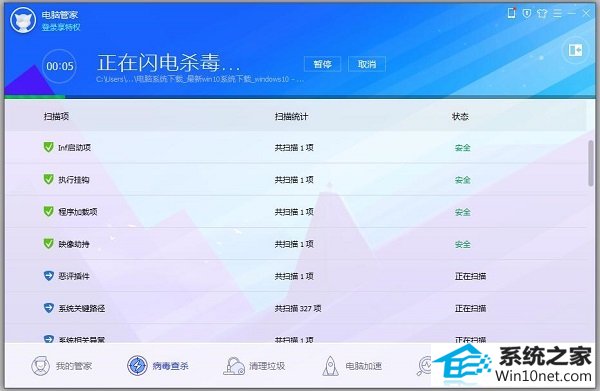
1、检查网线是否连接好 通常网线连接不好会出现这种问题,可以垫一点卫生纸,这样比较牢固。
 2、电脑自己查找原因
右键点击任务栏右下角的小电脑,选择疑难解答,一般会查出问题所在。
2、电脑自己查找原因
右键点击任务栏右下角的小电脑,选择疑难解答,一般会查出问题所在。
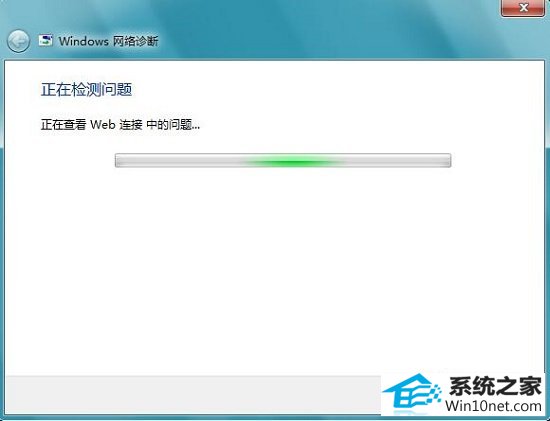
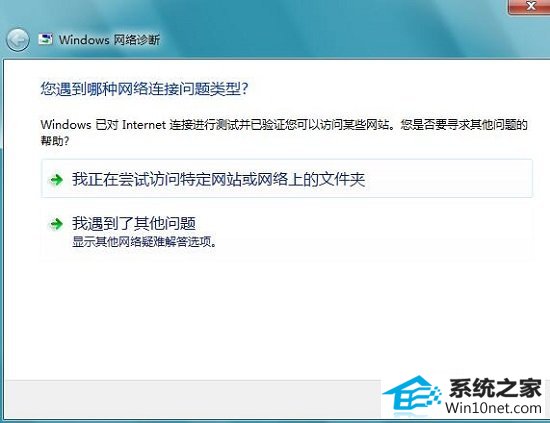 3、修改ip
改一下自己的ip的最后一位,有时候是因为ip冲突。
3、修改ip
改一下自己的ip的最后一位,有时候是因为ip冲突。
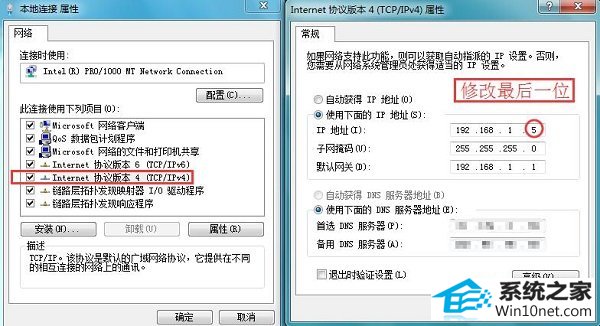 4、打开命令行
在开始中的搜索中(点击开始后最下边)输入cmd,回车,打开命令行,或者在开始,附件,命令提示符打开
4、打开命令行
在开始中的搜索中(点击开始后最下边)输入cmd,回车,打开命令行,或者在开始,附件,命令提示符打开
 5、查看网关
在命令行中输入ping 网关ip,如果ping的通,就继续下一步如果ping不通,看看同一个局域网的其他人的电脑是否可以,如果可以,对比别人的ip改下自己的ip,最后一位不要相同啊
5、查看网关
在命令行中输入ping 网关ip,如果ping的通,就继续下一步如果ping不通,看看同一个局域网的其他人的电脑是否可以,如果可以,对比别人的ip改下自己的ip,最后一位不要相同啊
 6、如果网关可以ping通,就ping一下常见的网站
比如 ping www.baidu.com,如果ping的通,那可能是你的浏览器的问题
6、如果网关可以ping通,就ping一下常见的网站
比如 ping www.baidu.com,如果ping的通,那可能是你的浏览器的问题
 7、查毒
如果第五步完了还不行,那就用杀毒软件杀毒吧。
7、查毒
如果第五步完了还不行,那就用杀毒软件杀毒吧。
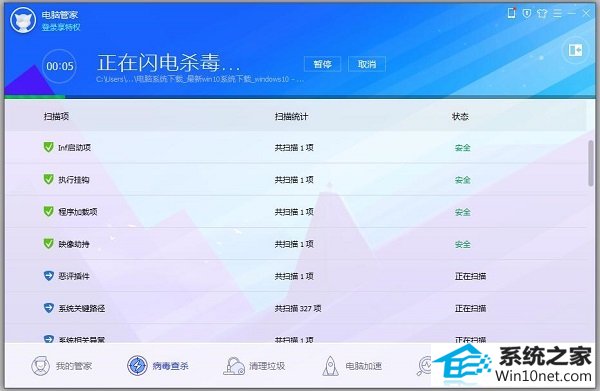
相关系统
-
 新萝卜家园Windows xp 精致装机版 2020.08通过数台不同硬件型号计算机测试安装均无蓝屏现象,硬件完美驱动,该系统具有全自动无人值守安装.....2020-08-02
新萝卜家园Windows xp 精致装机版 2020.08通过数台不同硬件型号计算机测试安装均无蓝屏现象,硬件完美驱动,该系统具有全自动无人值守安装.....2020-08-02 -
 萝卜家园Win10 64位 优化装机版 2020.11未经数字签名的驱动可以免去人工确认,使这些驱动在进桌面之前就能自动安装好,更新和调整了系统优.....2020-10-16
萝卜家园Win10 64位 优化装机版 2020.11未经数字签名的驱动可以免去人工确认,使这些驱动在进桌面之前就能自动安装好,更新和调整了系统优.....2020-10-16 -
 电脑公司Win10 多驱动装机版 2020.12(64位)首次登陆桌面,后台自动判断和执行清理目标机器残留的病毒信息,以杜绝病毒残留,集成了最新流.....2020-11-16
电脑公司Win10 多驱动装机版 2020.12(64位)首次登陆桌面,后台自动判断和执行清理目标机器残留的病毒信息,以杜绝病毒残留,集成了最新流.....2020-11-16 -
 雨林木风Win10 绝对装机版 2020.08(32位)在不影响大多数软件和硬件运行的前提下,已经尽可能关闭非必要服务,关闭系统还原功能跳过interne.....2020-07-13
雨林木风Win10 绝对装机版 2020.08(32位)在不影响大多数软件和硬件运行的前提下,已经尽可能关闭非必要服务,关闭系统还原功能跳过interne.....2020-07-13 -
 电脑公司Win10 64位 青年装机版 2020.06系统在完全断网的情况下制作,确保系统更安全,自动安装驱动、优化程序,实现系统的最大性能,终极.....2020-06-02
电脑公司Win10 64位 青年装机版 2020.06系统在完全断网的情况下制作,确保系统更安全,自动安装驱动、优化程序,实现系统的最大性能,终极.....2020-06-02 -

番茄花园 ghost win10 64位专业版镜像文件v2019.10
番茄花园 ghost win10 64位专业版镜像文件v2019.10集成了最新流行的各种硬件驱动,几乎所有驱动能自动识别并安装好,首次进入系统即全部.....2019-09-17